安装环境:(debian 9)/(lubuntu18.0.4+virtualbox)(有标注)
前提准备:
1、配置下载源:
1 gedit /etc/apt/sources.list 2 3 #163 4 deb http://mirrors.163.com/debian/ stretch main 5 deb http://mirrors.163.com/debian/ stretch-updates main non-free contrib 6 deb-src http://mirrors.163.com/debian/ stretch-updates main non-free contrib 7 deb http://mirrors.163.com/debian-security/ stretch/updates main non-free contrib 8 deb http://httpredir.debian.org/debian stretch-backports main contrib non-free 9 10 # VirtualBox 11 deb http://download.virtualbox.org/virtualbox/debian stretch contrib
2、更新软件/升级系统
1 apt-get update
3、安装必要的指令
1 apt-get install gedit
4、截图工具自带的screenshot
5、搜狗拼音安装
apt-get update
apt-get install fcitx
dpkg -i sogoupinyin_2.2.0.0108_amd64.deb
出现提示依赖问题,按提示安装相应的依赖即可
6、常用指令
查找已安装软件
dpkg -l | grep -i packagename
卸载已安装软件
apt-get remove packagename
运行.run文件
chmod +x filename.run
./filename.run + enter
运行 .deb文件
dpkg -i filename.deb
删除 .deb文件
dpkg -r filename.deb
列出当前安装的.deb文件
dpkg -l
安装软件
apt-get install software1,software2,.....
卸载软件
apt-get remove software1,software2,.....
查看显卡信息
lspci -nn | grep VGA
删除文件夹
rm -rf dir1
创建文件夹
mkdir dir1
退出
ctrl+c
修改文件读写执行权限
chmod 755 filename
chmod -x filename
修改文件夹及其子文件夹的属主和属组
chown -R uername dir-name
修改文件夹及其子文件夹的所属组
chgrp -R username dir-name
7 ms-sys安装
http://blog.chinaunix.net/uid-10328574-id-3526642.html
ms-sys是一个写mbr的工具,作用shi让系统知道能够引导win7安装.
http://ms-sys.sourceforge.net/
1 Installation 2 --------------- 3 4 Step 1, unpack the archive: 5 6 tar -xzvf ms-sys*.tgz 7 8 Step 2, compile: 9 10 cd ms-sys 11 make 12 13 Step 3, become root and install 14 15 su (and give password) 16 make install
测试是否成功:
1 ms-sys -h

安装ms-sys的几个错误:
1)提示“/bin/sh: 1: cc: not found” -->安装gcc
1 apt-get install gcc
2)msgfmt: command not found --> gettext
https://blog.csdn.net/arackethis/article/details/42981079
1 apt-get install gettext
8、linux格式化u盘
查看挂载设备
1 lsblk

存在问题:(debian9)
1、分辨率低问题
2、亮度值超过正常问题(暂时调整系统的亮度值为1)
Linux debian 的安装包后缀:
.deb/.tar.gz/.zip/.sh
----------------------------------开始----------------------------------
1、java ee
jdk-8u172
1)、安装包名:jdk-8u172-linux-x64.tar.gz
2)、安装指令:
解压.tar.gz文件
1 tar -zxvf jdk-8u172-linux-x64.tar.gz
3)、安装配置:
环境变量配置:
1 gedit /etc/profile 2 3 # java 4 export JAVA_HOME=/usr/dev_java/jdk1.8.0_172 5 export JRE_HOME=/usr/dev_java/jdk1.8.0_172/jre 6 export CLASSPATH=.:$JAVA_HOME/lib/dt.jar:$JAVA_HOME/lib/tools.jar:$JRE_HOME/lib 7 export PATH=$JAVA_HOME/bin:$JRE_HOME/bin:$PATH 8 9 source /etc/profile

安装路径配置:
1 /usr/dev_java/
tomcat-8.5
1)、安装包名:
apache-tomcat-8.5.31.tar.gz
2)、安装指令:
1 tar -zxvf apache-tomcat-8.5.31.tar.gz
3)、安装配置:
环境变量配置:
服务自启动待续......
安装路径配置:
1 /usr/dev_java/
启动和关闭tomcat
1 ./startup.sh 2 3 ./shutdown.sh


mysql-8.011 ???? (环境:lubuntu18.0.4+virtualbox)
参考:https://dev.mysql.com/doc/refman/8.0/en/binary-installation.html
1)、安装包名:
mysql-8.0.11-linux-glibc2.12-x86_64.tar.gz
2)、安装指令:
3)、安装配置:
环境变量配置:
安装路径配置:
maven-3.5
1)、安装包名:
apache-maven-3.5.3-bin.tar.gz
2)、安装指令:
1 tar -zxvf apache-maven-3.5.3-bin.tar.gz
3)、安装配置:
1 gedit /etc/profile 2 3 #maven 4 export MAVEN_HOME=/usr/dev_java/apache-maven-3.5.3 5 export PATH=$MAVEN_HOME/bin:$PATH 6 7 source /etc/profile
验证:
mvn -v

环境变量配置:
本地仓库配置:
1 <localRepository>/usr/dev_java/maven_repo/</localRepository>
源配置:
1 <!--阿里云MAVEN镜像地址 --> 2 <mirror> 3 <id>alimaven</id> 4 <name>aliyun maven</name> 5 <url>http://maven.aliyun.com/nexus/content/groups/public/</url> 6 <mirrorOf>central</mirrorOf> 7 </mirror>
安装路径配置:
1 /usr/dev_java/apache-maven-3.5.3
gradle-4.7
1)、安装包名:
gradle-4.7-all.zip
2)、安装指令:
1 unzip gradle-4.7-all.zip
3)、安装配置:
环境变量配置:
#gradle
export GRADLE_USER_HOME=/usr/dev_java/gradle_repo/.gradle
export PATH=$PATH:/usr/dev_java/gradle-4.7/bin
安装路径配置:
/usr/dev_java/

docker/k8s(环境:lubuntu18.0.4+virtualbox) ????存在问题,未解
参考:https://docs.docker.com/install/linux/docker-ce/binaries/#prerequisites
1)、安装包名:
1 docker-18.03.1-ce.tgz
2)、安装指令:
1 tar -zxvf docker-18.03.1-ce.tgz
3)、安装配置:
环境变量配置:
1 cp docker/* /usr/bin
安装路径配置:
1 /home/dev
验证:(出问题的地方????)
1 sudo dockerd &
2 sudo docker run hello-world
sts-3.9.4
1)、安装包名:
spring-tool-suite-3.9.4.RELEASE-e4.7.3a-linux-gtk-x86_64.tar.gz
2)、安装指令:
tar -zxvf spring-tool-suite-3.9.4.RELEASE-e4.7.3a-linux-gtk-x86_64.tar.gz
3)、安装配置:
环境变量配置:
工作空间配置:
1 /usr/dev_java/sts-workspace
桌面快捷键配置:
1 cd /usr/share/applications 2 3 vi STS.desktop
输入下面内容:
1 [Desktop Entry] 2 Encoding=UTF-8 #编码 不支持,去掉 3 Name=STS #名称 4 Comment=STS IDE #备注 5 Exec=/usr/dev_java/sts-bundle/sts-3.9.4.RELEASE/STS #可执行程序的路径 6 Icon=/usr/dev_java/sts-bundle/sts-3.9.4.RELEASE/icon.xpm #程序图标的路径 7 Terminal=false #后面四行都一样 8 StartupNotify=true 9 Type=Application 10 Categories=Application;Development;
安装路径配置:
/usr/dev_java/
idea conmmunity-2018.1
1)、安装包名:
ideaIC-2018.1.4.tar.gz
2)、安装指令:
tar -zxvf ideaIC-2018.1.4.tar.gz
3)、安装配置:
环境变量配置:
生成桌面快捷方式:
1 [Desktop Entry] 2 Name=IDEA #名称 3 Comment=IDEA IDE #备注 4 Exec=/usr/dev_java/idea-IC-181.5087.20/bin/idea.sh #可执行程序的路径 5 Icon=/usr/dev_java/idea-IC-181.5087.20/bin/idea.png #程序图标的路径 6 Terminal=false #后面四行都一样 7 StartupNotify=true 8 Type=Application 9 Categories=Application;Development;
安装路径配置:
/usr/dev_java/
2、python
pycharm conmminuty-2018.1
1)、安装包名:
pycharm-community-2018.1.3.tar.gz
2)、安装指令:
1 tar -zxvf pycharm-community-2018.1.3.tar.gz
3)、安装配置:
环境变量配置:
生成桌面快捷方式:
1 [Desktop Entry]
2 Name=IDEA #名称
3 Comment=IDEA IDE #备注 4 Exec=/usr/dev_python/pycharm-community-2018.1.3/pycharm.sh #可执行程序的路径 5 Icon=/usr/dev_python/pycharm-community-2018.1.3/pycharm.png #程序图标的路径 6 Terminal=false #后面四行都一样 7 StartupNotify=true 8 Type=Application 9 Categories=Application;Development;
安装路径配置:
/usr/dev_java/
anaconda-3.5.1
1)、安装包名:
Anaconda3-5.1.0-Linux-x86_64.sh
2)、安装指令:
1 bash Anaconda3-5.1.0-Linux-x86_64.sh

3)、安装配置:
环境变量配置:
1 gedit /etc/profile 2 3 export PATH=/usr/dev_python/anaconda3/bin:$PATH 4 5 source /etc/profile
安装路径配置:
1 /usr/dev_python/anaconda3
3、c++ (安装和测试环境:lubuntu18.0.4+virtualbox)
1)、安装包名:XXX
2)、安装指令:
1 sudo apt-get install gcc
2 sudo apt-get install build-essential --> 编译Ubuntu的内核或者编译c++/c需要的软件包
验证:
1 gcc -v
备注:
单独安装gcc后也可以编译c++/c程序。

3)、安装配置:XXX
环境变量配置:XXX
安装路径配置:XXX
virtualbox实现自动挂载:(环境:lubuntu18.0.4+virtualbox)
1、设置挂载文件
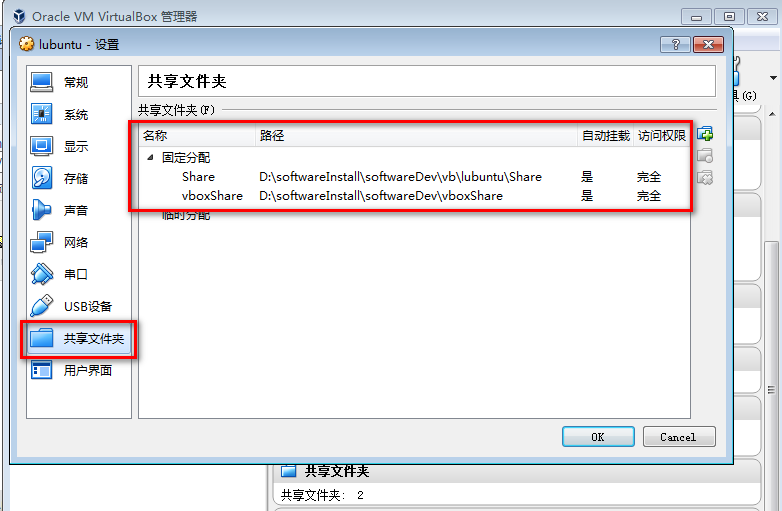
2、linux设置(被挂载的文件默认是在/media)
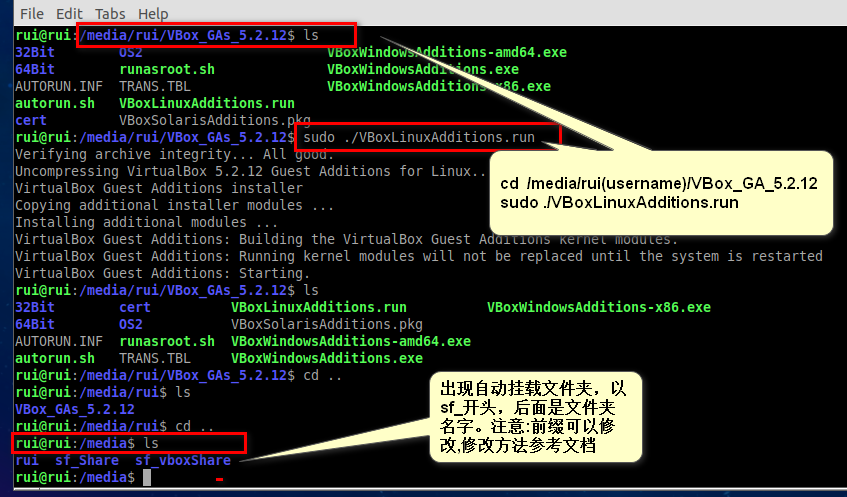
参考文档说明:

最后一个步骤:
1 sudo mount -t vboxsf Share /mnt/cdrom (Share是Windows中的文件夹名字)
